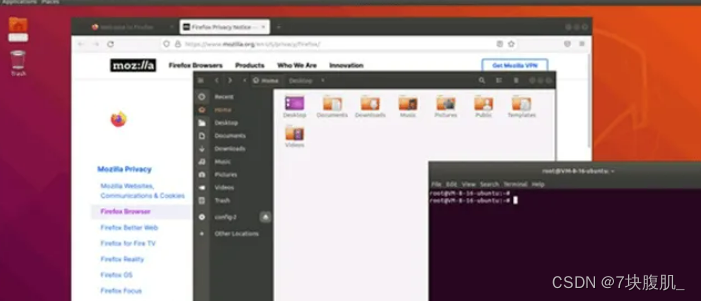阿里云轻量应用服务器安装Ubuntu20.04可视化
一、阿里云轻量应用服务器安装Ubuntu20.04可视化
1、购买阿里云轻量应用服务器
1.1 首先购买服务器,然后登陆,新人有活动,然后进入服务器的控制台
1.2 购买地址轻量应用服务器_web服务器_个人建站_弹性计算-阿里云 (aliyun.com)
2、开启5901端口
2.1 点击防火墙,添加规则,将5901端口放行,5901端口是VNC远程控制linux的默认端口
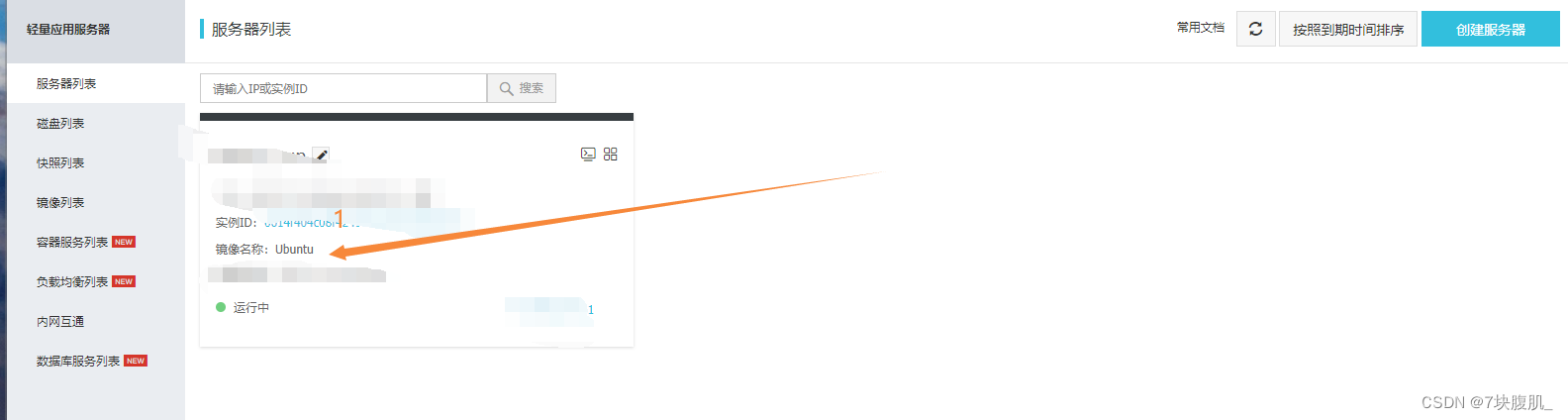

![[外链图片转存失败,源站可能有防盗链机制,建议将图片保存下来直接上传(img-OExeEDpY-1671363872566)(C:\Users\FN\AppData\Roaming\Typora\typora-user-images\image-20221205092022973.png)]](https://img-blog.csdnimg.cn/52b37c29b0124fb8b3ee495e3d4eef8c.png)
3、xshell远程连接服务器
xshell是一个远程连接linux的软件,需要提前下载后使用
3.1 打开xhsell如图进行操作、点击新建,主机填写轻量服务器的公网ip地址,接着点击连接,之后需要输入服务器的用户名和密码
![[外链图片转存失败,源站可能有防盗链机制,建议将图片保存下来直接上传(img-srN6eMgF-1671363872566)(C:\Users\FN\AppData\Roaming\Typora\typora-user-images\image-20221205103035419.png)]](https://img-blog.csdnimg.cn/a803f44276994afdac07876df7fbd0f6.png)
3.2 登录成功显示
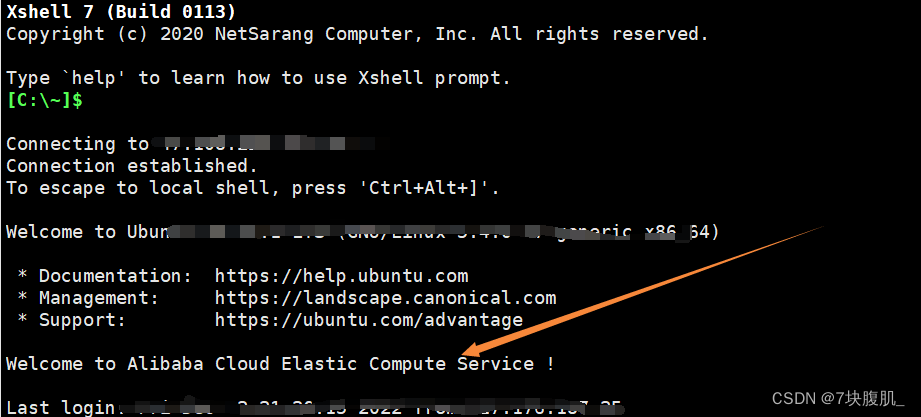
4、安装Ubuntu需要的桌面包
4.1 当前用户切换置root用户,命令如下
sudo -i
4.2 更新和获取最新的软件和版本信息,命令如下
apt-get update
![[外链图片转存失败,源站可能有防盗链机制,建议将图片保存下来直接上传(img-WanEd0gT-1671363872567)(C:\Users\FN\AppData\Roaming\Typora\typora-user-images\image-20221205093300943.png)]](https://img-blog.csdnimg.cn/817f7fbc42cc4848a4835b8b135a9d87.png)
4.3 安装桌面环境所需软件包(系统面板、窗口管理器、文件浏览器、终端等桌面应用程序)。命令如下,中途会出现一个y/n选项,输入y即可,然后等待自动安装
apt install gnome-panel gnome-settings-daemon metacity nautilus gnome-terminal ubuntu-desktop
![[外链图片转存失败,源站可能有防盗链机制,建议将图片保存下来直接上传(img-4IOScDvP-1671363872568)(C:\Users\FN\AppData\Roaming\Typora\typora-user-images\image-20221205093331476.png)]](https://img-blog.csdnimg.cn/51ff1a9607a04089b145616130b882ed.png)

5、安装VNC和VNC连接
根据本地电脑安装不同的版本,安装地址:https://link.zhihu.com/?target=https%3A//www.realvnc.com/en/connect/download/viewer/ 5.1 不同系统版本对应不同的命令
Ubuntu18.04使用命令如下
apt-get install vnc4server
Ubuntu20.04使用命令如下
apt-get install tightvncserver
![[外链图片转存失败,源站可能有防盗链机制,建议将图片保存下来直接上传(img-5yF0qvRY-1671363872568)(C:\Users\FN\AppData\Roaming\Typora\typora-user-images\image-20221205094405571.png)]](https://img-blog.csdnimg.cn/8528fa0674ee4211a13b2a374f418823.png)
中途会出现一个Y/n,输入y,按回车键即可,等待自动安装
5.2 启动VNC服务
根据Ubuntu系统版本输入不同的命令,我的版本是Ubuntu20.04,输入tightvncserver,会提示输入桌面密码,自己设置一个就可,再次验证即可,相当于win的锁屏密码
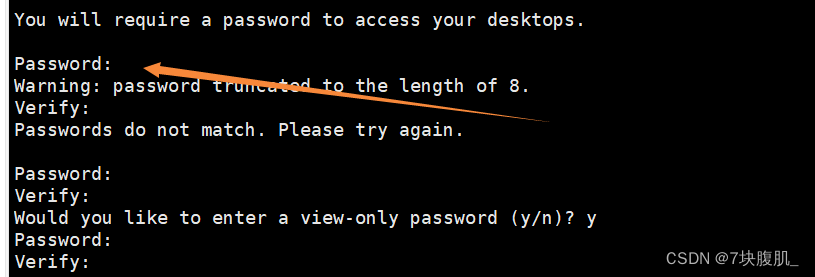
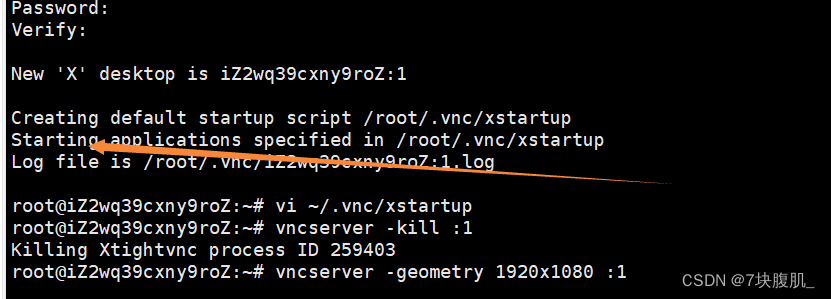
如上图,说明VNC服务启动成功
5.3 修改VNC配置文件
5.3.1 打开VNC配置文件,输入命令如下,修改源文件(关于vi 的命令可网上查阅啦),将上面的源文件全部用下面的代码块替换,然后按住ESC,输入:wq保存并退出即可
vi ~/.vnc/xstartup
![[外链图片转存失败,源站可能有防盗链机制,建议将图片保存下来直接上传(img-sK0YQiV0-1671363872570)(C:\Users\FN\AppData\Roaming\Typora\typora-user-images\image-20221205100254868.png)]](https://img-blog.csdnimg.cn/9bf0fbc6c97f41f8bf6676626e833de9.png)
#!/bin/sh
export XKL_XMODMAP_DISABLE=1
export XDG_CURRENT_DESKTOP="GNOME-Flashback:GNOME"
export XDG_MENU_PREFIX="gnome-flashback-"
gnome-session --session=gnome-flashback-metacity --disable-acceleration-check &
5.3.2 执行命令,到这里Ubuntu桌面完成安装成功
杀掉桌面进程:vncserver -kill :1
生成新的会话并设置初始的分辨率:vncserver -geometry 1920x1080 :1
![[外链图片转存失败,源站可能有防盗链机制,建议将图片保存下来直接上传(img-c4f9zunr-1671363872570)(C:\Users\FN\AppData\Roaming\Typora\typora-user-images\image-20221205100940376.png)]](https://img-blog.csdnimg.cn/761c6ec237a647efa744f5e7b8c0639a.png)
5.4 VNC远程连接服务器
安装VNC到电脑,打开输入,服务器的公网ip地址:1 ,英文状态下的冒号
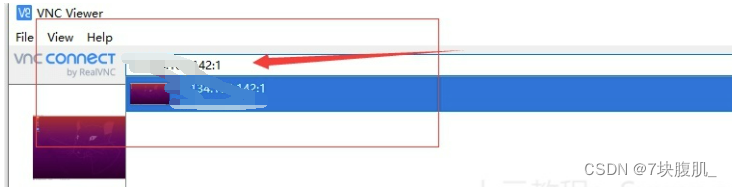
出现提示框,选择continue即可
![[外链图片转存失败,源站可能有防盗链机制,建议将图片保存下来直接上传(img-DQ6EFsiI-1671363872571)(C:\Users\FN\AppData\Roaming\Typora\typora-user-images\image-20221205102416563.png)]](https://img-blog.csdnimg.cn/0a5b0b217e6a4d73bd7b1d5e4ff97905.png)
输入前面设置的桌面登录密码
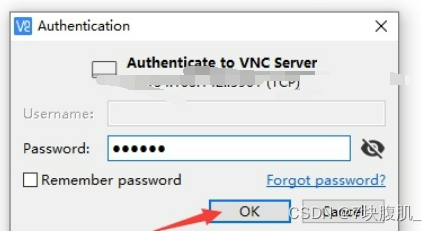
然后成功进入到Ubuntu桌面